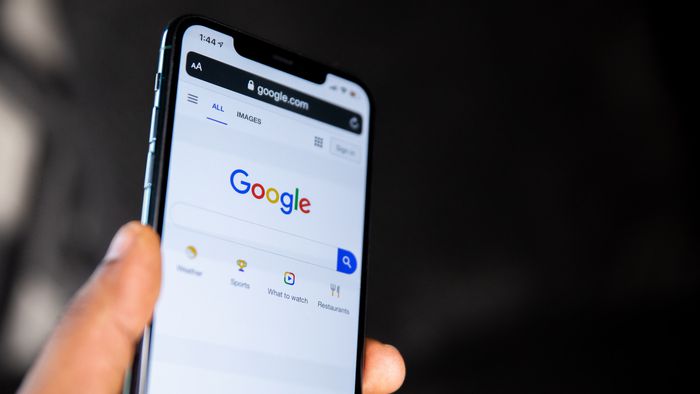
Para preservar a sua privacidade na web, uma boa pedida é apagar o histórico de atividades do Google automaticamente usando um recurso de programação para isso. Assim, é possível evitar que outras pessoas que usam o mesmo aparelho vejam os sites visitados por você — dispensando a limpeza do histórico manualmente em determinadas situações.
- Máquina do Tempo | Como era o visual antigo do Google
- 30 dicas e truques para melhorar as suas buscas no Google
Como deletar histórico do Google automaticamente
Você pode configurar o Google para deletar o seu histórico de atividades automaticamente se estiver conectado com uma conta do serviço. Veja os passos para fazer isso tanto no celular quanto no computador.
No celular
Para deletar o histórico de atividades automaticamente através do app do Google, basta fazer o seguinte:
–
Siga o Canaltech no Twitter e seja o primeiro a saber tudo o que acontece no mundo da tecnologia.
–
- Na tela inicial, toque no ícone do seu perfil;
- Selecione “Conta do Google” (ou “Gerenciar sua conta do Google”);
- Vá em “Dados de personalização” e selecione “Atividade na web e de apps”;
- Role a tela para baixo e selecione “Excluir atividades com [período]” na seção “Exclusão automática”;
- Escolha o período para excluir atividades automaticamente e selecione “Próxima”;
- Selecione “Entendi” para finalizar o processo.
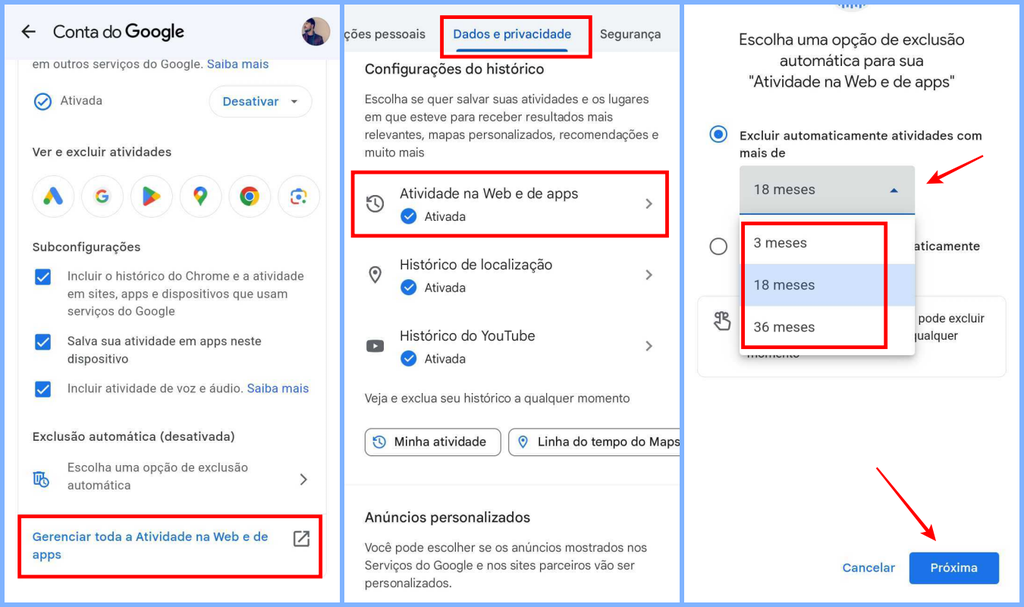
No computador
Se você deseja remover o histórico de atividades do Google automaticamente pelo computador, basta seguir as instruções abaixo:
- Acesse o site myactivity.google.com;
- Selecione “Atividade na web e de apps”;
- Role a tela para baixo e selecione “Excluir atividades com [período]” na seção “Exclusão automática”;
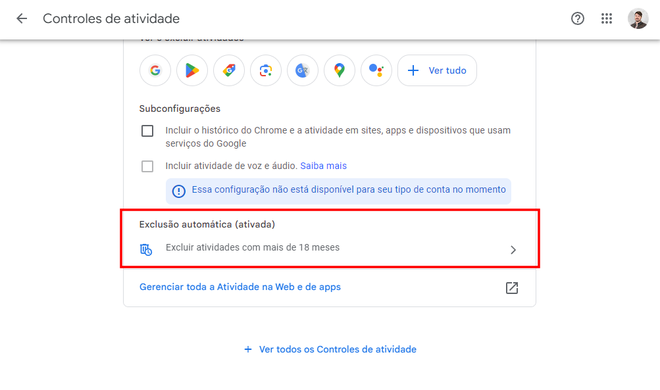
É possível automatizar a exclusão de registros de atividade do Google (Imagem: Captura de tela/Fabrício Calixto/Canaltech) - Escolha o período para excluir atividades automaticamente e selecione “Próxima”;
- Selecione “Entendi” para finalizar o processo.
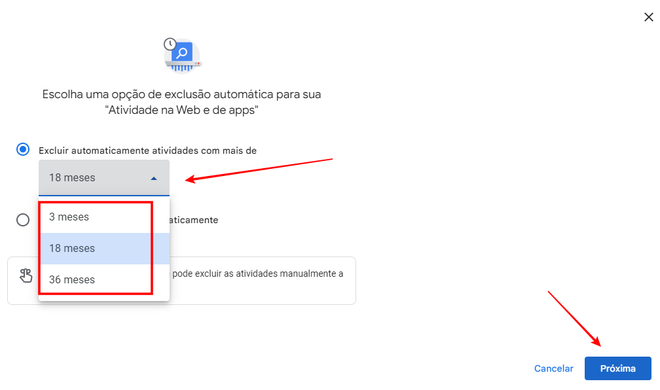
Você pode escolher o período de tempo para o Google apagar o histórico de atividades de forma automática (Imagem: Captura de tela/Fabrício Calixto/Canaltech)
Esse tutorial também vale para quem usa o Google em um navegador no celular com uma conta logada.
Outra forma de navegar sem deixar o histórico registrado no Google é usar o modo anônimo no browser de sua preferência.
Leia a matéria no Canaltech.
Trending no Canaltech:
- Estrutura misteriosa em forma de onda está se movendo por nossa galáxia
- Brasileiro pode ter descoberto planeta escondido no Sistema Solar
- Artigo científico com imagens esdrúxulas de IA é retirado do ar
- Objeto misterioso brilha no céu do RS nesta quarta (21)
- Vazamento de dados do Facebook Marketplace atinge milhares de pessoas
- Círculo de fogo deve se formar no Oceano Atlântico






